Word设置A4稿纸格式步骤详解
时间:2025-09-26 16:51:45 143浏览 收藏
还在为Word中如何设置标准的A4稿纸格式而烦恼吗?本文针对**Word设置A4稿纸格式**,提供详细教程,助你轻松搞定!首先,教你如何启用Word自带的稿纸加载项,并精确设置A4纸张尺寸(21厘米×29.7厘米),以及配置每页的行列数,例如20行×20列。如果加载项不可用,别担心,我们还提供了手动绘制网格线的方案,通过插入表格并调整行列宽高(1.05厘米和0.8厘米),配合浅灰色细边框,同样能实现美观的稿纸效果。最后,为了方便重复使用,将设置好的文档另存为A4稿纸模板(.dotx文件),保存在Templates文件夹中,下次新建文档时即可直接加载,省时省力!快来学习,打造属于你的专属A4稿纸模板吧!
首先启用Word稿纸加载项并设置A4尺寸为21厘米×29.7厘米,配置每页20行×20列;其次可通过插入20×25表格手动绘制网格,设置行列宽高分别为1.05厘米和0.8厘米,边框为浅灰色细线,并调整页边距至2厘米;最后将文档另存为A4稿纸模板.dotx文件至Templates文件夹,以便后续重复使用。
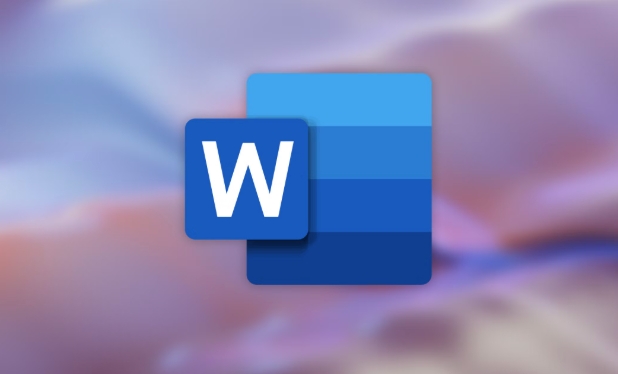
如果您希望在Word中创建符合标准A4纸张规格的稿纸样式,以便用于写作或打印,可以通过内置的稿纸加载项功能实现。该功能允许用户自定义网格线、行数、字符间距等参数,从而生成规范的书写格式。
本文运行环境:Dell XPS 13,Windows 11
一、启用稿纸加载项并设置A4版式
Word自带的“稿纸设置”功能可以快速生成类似作文纸的布局,适用于中文书写排版。通过此功能可直接设定页面为A4尺寸,并配置行列格式。
1、打开Word文档,点击顶部菜单栏的“布局”或“页面布局”选项卡。
2、在“稿纸”组中点击“稿纸设置”按钮,若未显示需先在插件中启用该功能。
3、选择“使用稿纸方格”,设置“方格类型”为“行线”或“外框线”。
4、在“宽度”中输入21厘米,对应A4纸横向尺寸,“高度”设为29.7厘米,确保页面匹配标准A4大小。
5、设定每页行数与每行字符数,例如“20行×20列”以模拟传统稿纸。
6、点击“确定”后,文档将自动应用网格线样式。
二、手动绘制A4稿纸网格线
当加载项不可用时,可通过表格功能手动构建等距网格,实现精确控制行列分布。
1、进入“插入”选项卡,点击“表格”,选择“插入表格”。
2、输入列数为20,行数为25(可根据实际需求调整)。
3、选中整个表格,右键选择“表格属性”,在“行”选项中勾选“指定高度”,设置值为0.8厘米,行高固定。
4、切换到“列”选项,勾选“指定宽度”,设为1.05厘米,使总宽度接近A4有效打印区域。
5、在“边框和底纹”中选择“全部”显示细实线,颜色设为浅灰色以便书写。
6、调整页边距至上下左右均为2厘米,保证表格居中且不溢出边界。
三、保存为模板重复使用
为了避免每次重新设置,可将已配置好的稿纸文档保存为模板文件,便于后续调用。
1、完成稿纸格式设置后,点击“文件”菜单,选择“另存为”。
2、选择保存位置为“此电脑”,浏览至Word模板文件夹(通常路径为:C:\Users\用户名\AppData\Roaming\Microsoft\Templates)。
3、文件名输入A4稿纸模板.dotx,保存类型选择“Word模板 (*.dotx)”。
4、下次新建文档时,在“新建”界面搜索“稿纸”,即可快速加载该模板。
以上就是本文的全部内容了,是否有顺利帮助你解决问题?若是能给你带来学习上的帮助,请大家多多支持golang学习网!更多关于文章的相关知识,也可关注golang学习网公众号。
-
501 收藏
-
501 收藏
-
501 收藏
-
501 收藏
-
501 收藏
-
155 收藏
-
261 收藏
-
266 收藏
-
370 收藏
-
114 收藏
-
182 收藏
-
404 收藏
-
313 收藏
-
348 收藏
-
273 收藏
-
314 收藏
-
345 收藏
-

- 前端进阶之JavaScript设计模式
- 设计模式是开发人员在软件开发过程中面临一般问题时的解决方案,代表了最佳的实践。本课程的主打内容包括JS常见设计模式以及具体应用场景,打造一站式知识长龙服务,适合有JS基础的同学学习。
- 立即学习 543次学习
-

- GO语言核心编程课程
- 本课程采用真实案例,全面具体可落地,从理论到实践,一步一步将GO核心编程技术、编程思想、底层实现融会贯通,使学习者贴近时代脉搏,做IT互联网时代的弄潮儿。
- 立即学习 516次学习
-

- 简单聊聊mysql8与网络通信
- 如有问题加微信:Le-studyg;在课程中,我们将首先介绍MySQL8的新特性,包括性能优化、安全增强、新数据类型等,帮助学生快速熟悉MySQL8的最新功能。接着,我们将深入解析MySQL的网络通信机制,包括协议、连接管理、数据传输等,让
- 立即学习 500次学习
-

- JavaScript正则表达式基础与实战
- 在任何一门编程语言中,正则表达式,都是一项重要的知识,它提供了高效的字符串匹配与捕获机制,可以极大的简化程序设计。
- 立即学习 487次学习
-

- 从零制作响应式网站—Grid布局
- 本系列教程将展示从零制作一个假想的网络科技公司官网,分为导航,轮播,关于我们,成功案例,服务流程,团队介绍,数据部分,公司动态,底部信息等内容区块。网站整体采用CSSGrid布局,支持响应式,有流畅过渡和展现动画。
- 立即学习 485次学习
